Хотите улучшить ваш процесс работы с торрентами с помощью Jackett?
Что ж, больше не нужно искать. В этом полном руководстве по Jackett мы проведем для вас пошаговое знакомство с этим удивительным сервисом индексации и отслеживания. Вы узнаете все, от загрузки и установки Jackett до интеграции его с вашими любимыми инструментами для скачивания торрентов. Узнайте, как запустить Jackett из вашего seedbox, установить его на Windows или Linux и даже настроить в контейнере Docker.
Узнайте, как запустить Jackett из вашего seedbox, установить его на Windows или Linux и даже настроить в контейнере Docker. Узнайте, как использовать Jackett для доступа к вашим любимым торрент-сайтам и добавления новых индексов, добавления ваших любимых RSS-каналов и многого другого. Эта инструкция поможет вам!
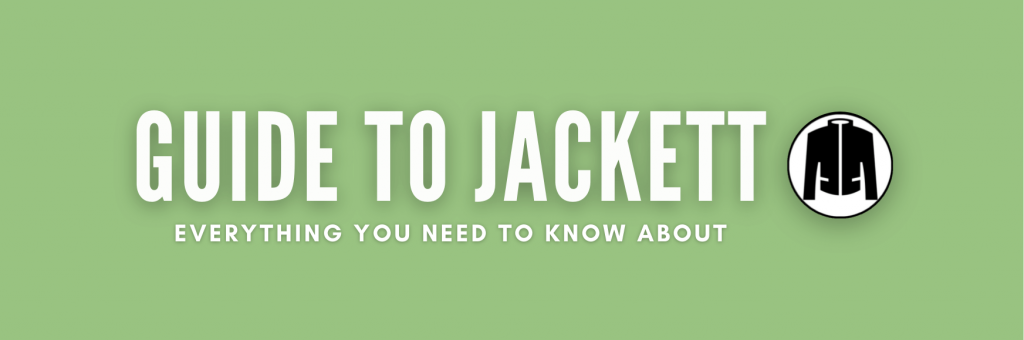
Предупреждение: Отказ от ответственности: Данный материал разработан строго в ознакомительных целях. Это не является одобрением какой-либо деятельности (включая незаконную деятельность), продуктов или услуг. Вы несете единоличную ответственность за соблюдение применимых законов, включая законы об интеллектуальной собственности, при использовании наших услуг или использовании любой информации, содержащейся в настоящем документе. Мы не несем никакой ответственности за ущерб, возникший в результате использования наших услуг или информации, содержащейся в настоящем документе, каким бы то ни было образом, за исключением случаев, когда это прямо требуется по закону.
Содержание:
- Что такое Jackett и как он работает?
- Как скачать и установить Jackett?
- Как использовать Jackett?
- Prowlarr против Jackett: что выбрать?
- Jackett: Часто Задаваемые Вопросы
- Заключение
1. Что такое Jackett и как он работает?
Jackett - это надежный бесплатный индексатор с открытым исходным кодом, поддерживающий логику скрейпинга и перевода. Его сравнивают с прокси-сервером, потому что он является посредником между различными торрент-индексаторами (провайдерами) и такими приложениями, как Sonarr, Radarr и CouchPotato. Другими словами, Jackett отслеживает все трекеры (общедоступные или частные), которые вы назначаете, и пересылает запросы в другие приложения.
Пока вы можете получить доступ к этим общедоступным сайтам / трекерам, Jackett - это ваш инструмент поиска всех видов торрентов. Многие опытные пользователи Jackett используют это удивительное устройство для автоматизации своей торрент-среды и экономии времени.
Как работает Jackett?
Как упоминалось ранее, Jackett работает как прокси-сервер. Он переводит запросы из популярных приложений, таких как Sonarr, Радарр, CouchPotato, и qBittorrent в HTTP-запросы, относящиеся к конкретному сайту трекера. Он анализирует ответ HTML или JSON, а затем возвращает результаты запрашивающему приложению (Sonar, Radarr и т.д.). Jackett может агрегировать результаты с нескольких торрент-трекеров и представлять их в согласованном формате запрашивающему программному обеспечению.
Jackett использует порт 9117 для связи с такими приложениями. Этот порт также используется для веб-интерфейса, API и RSS-канала. По умолчанию во время установки порт установлен на 9117, но позже вы можете изменить его, если потребуется.
Для чего нужен API от Jackett? Jacket предоставляет API, который вы можете использовать для программного доступа к данным индексатора. Вы можете просмотреть свой ключ API и любую связанную с ним документацию, перейдя на вкладку “API” в веб-интерфейсе. (подробнее об этом позже!)
2. Как скачать и установить Jackett?
Вы можете установить Jackett на различные платформы, включая Windows, macOS, Linux и Docker. Имейте в виду, что в зависимости от вашей платформы вам потребуется подготовить некоторые дополнения перед установкой программного обеспечения.
Мы всегда рекомендуем загружать Jackett только с официального сайта >> https://github.com/Jackett/Jackett. Здесь вы найдете самую стабильную и последнюю версию Jackett.
Примечание: если у вас есть VPS seedbox от Rapidseedbox и вы хотели бы использовать Jackett, вы можете использовать приложения в один клик и пропустить всю последующую установку. Однако, если вы начинаете с нуля с Jackett на своем собственном сервере, мы рекомендуем использовать Docker, размещенный в Linux.
a. С вашего Seedbox
Запускать Jackett с помощью приложений Rapidseedbox в один клик проще, чем устанавливать его с нуля. Если у вас есть сервер Rapidseedbox, мы настоятельно рекомендуем вам запускать Jackett с помощью приложений в один клик (предварительно настроенные приложения, которые можно легко установить на ваш seedbox всего одним щелчком мыши).
Вот как это сделать:
- Перейдите в клиентский кабинет Rapidseedbox. И убедитесь, что ваш VPS Seedbox обновлен. Ознакомьтесь с нашим руководством, чтобы узнать, как начать и использовать приложения в один клик.
- Откройте OCI-установщики в меню слева и найдите Jackett. Нажмите на значок шестеренки справа, чтобы установить его.
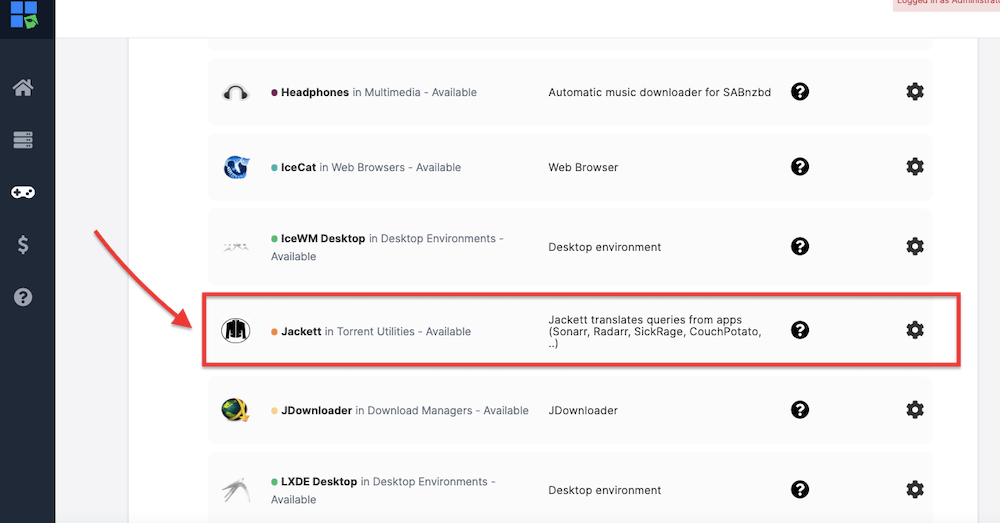
- И вот, ваш Jacket уже установлен на вашем сервере Seedbox. Теперь вам просто нужно найти его URL и учетные данные. И откройте его через веб-браузер.
Предупреждение: Rapidseedbox обеспечивает поддержку своих приложений и сидбоксов в один клик. Данная инструкция носит ознакомительный характер и предназначена для образовательных целей. Мы не предоставляем поддержку в установке Jackett за пределами серверов Rapidseedbox. Но, как бы то ни было, вы можете оставлять комментарии, вопросы и предложения по данному процессу установки, и мы будем рады помочь вам.
b. Как установить Jackett на Windows?
Мы рекомендуем использовать прилагаемый официальный установщик и установить программное обеспечение как службу Windows. Но вы также можете скачать архивированную версию и настроить все вручную. Кроме того, перед установкой Jackett на Windows убедитесь, что у вас установлены все необходимые компоненты .NET (установите .NET 6 SDK).
Пошаговая инструкция по установке и использованию Jackett на Windows:
- Перейдите на страницу релизов, найдите "скачать Jackett" и скачайте последнюю версию установщика “Jackett.Installer.Windows.exe.”
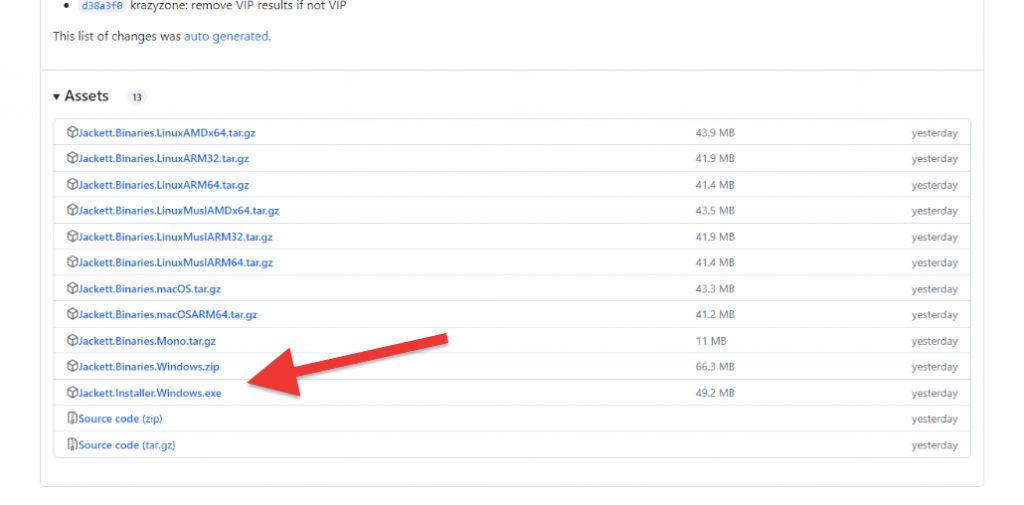
- Как только загрузка Jackett будет завершена, найдите файл и дважды щелкните по нему, чтобы начать процесс установки. Вам будет предложено разрешить приложению вносить изменения в ваш компьютер > выберите “да”
- Если вы хотите установить Jackett как службу Windows, обязательно установите флажок “Установить как службу Windows” в процессе установки
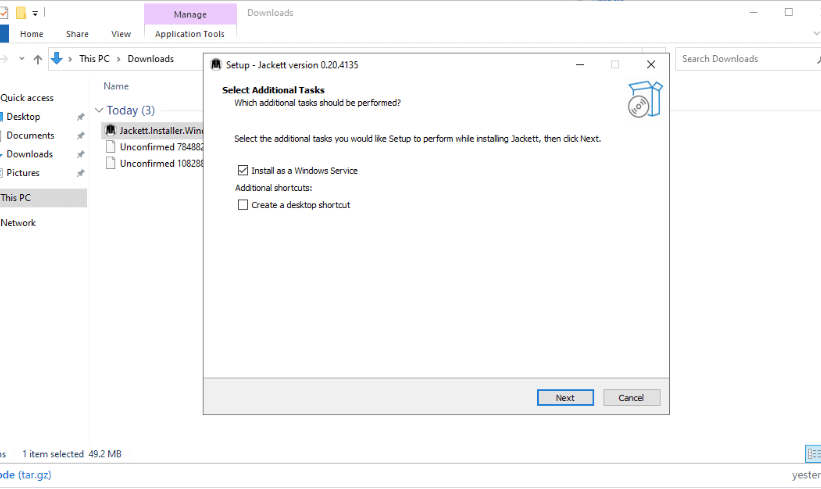
- Нажмите на Далее > Установить
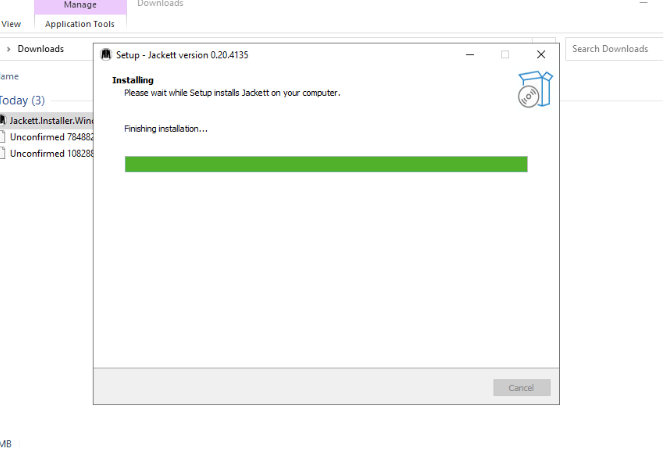
- Как только установка завершится, установите флажок “Запустить Jackett”, чтобы приступить к работе. Если вы установили Jackett как службу, вы можете открыть, запустить или остановить Jackett с помощью значка в трее Windows. Если вы не установите Jackett как службу, программное обеспечение запустит свой веб-сервер из панели инструментов.
- Откроется веб-интерфейс пользователя Jackett. Вы также можете открыть свой веб-браузер и перейти по http://127.0.0.1:9117.

c. Как установить Jackett на Linux?
Jackett может быть установлен на Linux (AMD x64), Linux (ARMv7 или выше) или Linux (ARMv6 или ниже). Для примера мы будем устанавливать Jackett на сервер Ubuntu-jammy-22.04-amd64. Ниже приведены подробные шаги по установке Jackett на Ubuntu Linux.
- Откройте терминал на вашем сервере Ubuntu. Обновите списки пакетов, выполнив следующую команду:
$ sudo apt update
- Установите необходимые дополнения, выполнив следующую команду:
$ sudo apt install wget curl libicu-dev libcurl4-openssl-dev
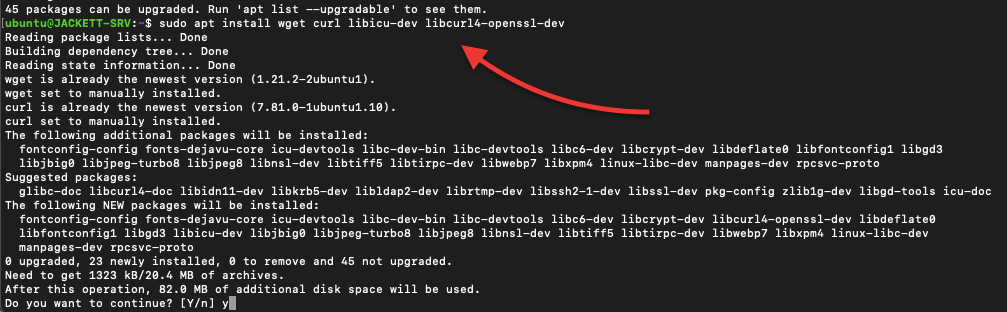
- Выполните следующую команду Загрузите последнюю версию при загрузке Jackett, а затем распакуйте двоичные файлы в каталог /opt/Jackett. Если команда выполнена без ошибок, Jackett должен быть установлен, а двоичные файлы должны находиться в каталоге /opt/Jackett.
cd /opt && f=Jackett.Binaries.LinuxAMDx64.tar.gz && release=$(wget -q https://github.com/Jackett/Jackett/releases/latest -O - | grep "title>Release" | cut -d " " -f 4) && sudo wget -Nc https://github.com/Jackett/Jackett/releases/download/$release/"$f" && sudo tar -xzf "$f"
- Измените владельца каталога Jackett с помощью команды chown. Выполните команду:
chown : -R "/opt/Jackett"- Не забудьте заменить приведенную выше команду вашим пользователем и группой.
- Теперь установите Jackett и настройте его как службу systemd в Linux. Используйте следующий список команд.
sudo rm -f "$f"cd Jackett*
sudo ./install_service_systemd.shsystemctl status jackett.service

- Проверьте URL-адрес, по которому можно получить доступ к Jackett в веб-браузере.
echo -e "\nПосещение http://127.0.0.1:9117"
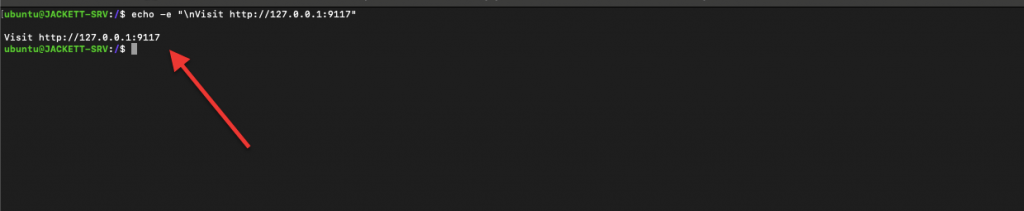
Примечание: Теперь вы установили Jackett как системную службу. Это означает, что она запустится автоматически при загрузке. Если вы не хотите устанавливать его как службу, вы можете запустить Jackett вручную, перейдя в каталог Jackett и выполнив команду ./jackett.
d. Как установить Jackett в контейнере Docker?
Мы рекомендуем использовать популярный linuxserver/jackett образ Docker. Этот образ позволяет вам запускать Jackett на хостинге Linux без необходимости устанавливать какие-либо дополнения или настраивать приложение вручную (как мы делали ранее). Образ linuxserver/jackett создан поверх Ubuntu и включает в себя все зависимости и файлы конфигурации для запуска Jackett. Хотя можно запустить linuxserver/jackett в контейнере Docker, размещенном на Windows, всегда рекомендуется использовать Linux (и особенно Ubuntu).
Пошаговое руководство по установке Jackett в Docker с использованием образа Linuxserver/jackett
- Мы предполагаем, что Docker уже установлен на вашем компьютере на Linux.
- Продолжайте и откройте окно терминала на вашем хостинге Linux и введите следующую команду, чтобы загрузить образ Linuxserver/jackett:
docker pull linuxserver/jackett

- Прежде чем перейти к созданию нового контейнера Jackett Docker, давайте убедимся, что у вас есть правильный том (каталог) на вашем хост-компьютере. Вам понадобится конфигурация Jackett и каталог загрузок на хост-машине.
- Чтобы показать вам процесс, мы уже создали два каталога на нашем хост-компьютере.
$ sudo mkdir /home/ubuntu/jackett_config$ sudo mkdir /home/ubuntu/downloads
- В следующей команде вы сопоставите том вашего хост-компьютера с контейнерами. Вам следует заменить “yourusername” на ваше фактическое “имя пользователя” и изменить пути, чтобы они соответствовали расположению ваших конфигурационных файлов и загрузок.
Создайте контейнер
- Теперь, когда изображение загружено, создайте новый контейнер. Используйте следующую команду:
|
1 2 3 4 5 6 7 8 9 10 11 12 13 14 15 16 17 18 19 20 21 22 |
docker запустить -d \ --имя=джетт \ -e PUID=1000 \ -e PGID=1000 \ -e TZ=И т.д./UTC \ -e AUTO_UPDATE=правда `1TP5Выборочно \ -e RUN_OPTS= `1TP5Выборочно \ -p 9117:9117 \ -v /путь/на/конфигурация:/конфигурация \ -v /путь/на/загрузки:/загрузки \ --перезапустить если только-остановился \ lscr.io/linuxserver/джетт:последние |
Примечание: Прежде чем вы запустите эту команду, вам нужно будет заменить “/path/to/config” и “/path/to/downloads”, как обсуждалось выше. Кроме того, есть другие опции, такие как -pmapport 9117 внутри контейнера на порт 9117 в вашей хост-системе.
- После запуска контейнера вы можете получить доступ к веб-интерфейсу Jackett, открыв веб-браузер и введя “http://localhost:9117” в адресной строке.
- Чтобы остановить и запустить контейнер, используйте следующие команды:
docker stop jackettdocker start jackett
Нужно обновление Jackett?
Зачем мучиться, когда RapidSeedbox предлагает чудо однократной установки, молниеносный поиск и непробиваемую безопасность?
Присоединяйтесь к RapidSeedbox сейчас!
---
3. Как использовать Jackett?
a. Зайдите в веб-интерфейс
- Как только Jackett запустится, вы сможете получить доступ к веб-интерфейсу, открыв веб-браузер и перейдя по ссылке http://localhost:9117. Вы должны увидеть такую страницу входа в систему:

b. Добавление индексов
Чтобы начать использовать Jackett, вам нужно добавить несколько индексаторов. Программное обеспечение поддерживает широкий спектр трекеров (частных, общедоступных или полузакрытых), и вы можете выполнить поиск поддерживаемых индексаторов, перейдя на вкладку “Индексаторы” в веб-интерфейсе.
- Чтобы добавить индексатор, нажмите кнопку ”+ Добавить индексатор”. Опция “Добавить индексатор” позволяет вам добавить новый индексатор в Jackett, выбрав его из списка поддерживаемых индексаторов.
- Выберите трекер, который вы хотите добавить, и введите необходимую информацию.
- Частный: Чтобы добавить приватный трекер, вы должны ввести методы аутентификации и интеграции, такие как учетные данные, ключ API, 2FA, cookie и т.д.
- Публичный: Вы также можете добавить общедоступный индексатор, просто нажав на зеленое поле с белым крестиком.
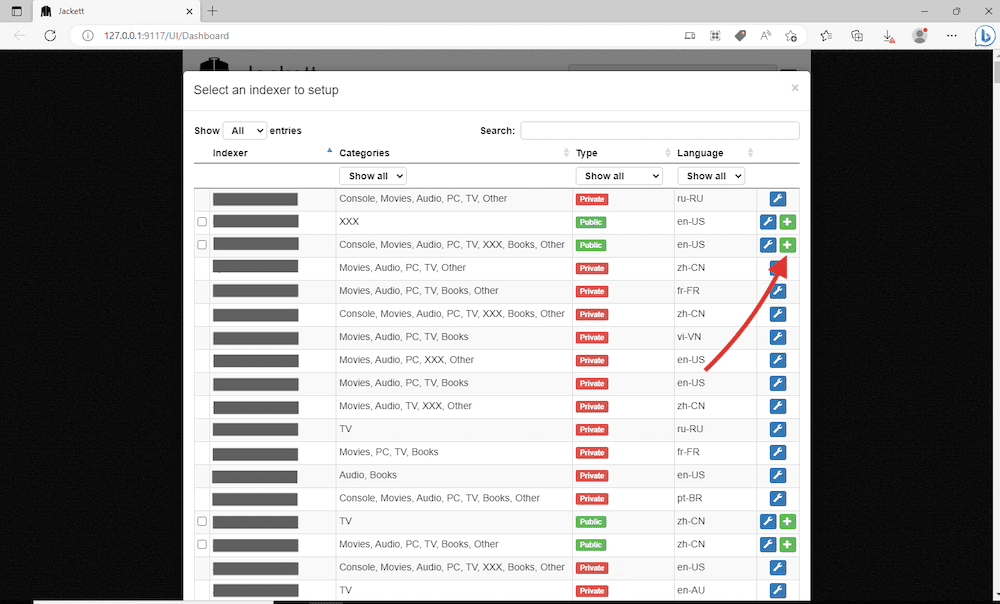
- Ниже приведен скриншот, показывающий процесс добавления частного трекера с помощью ссылки на сайт и учетных данных. Процесс довольно прост; просто введите свои учетные данные и нажмите “Ок”.
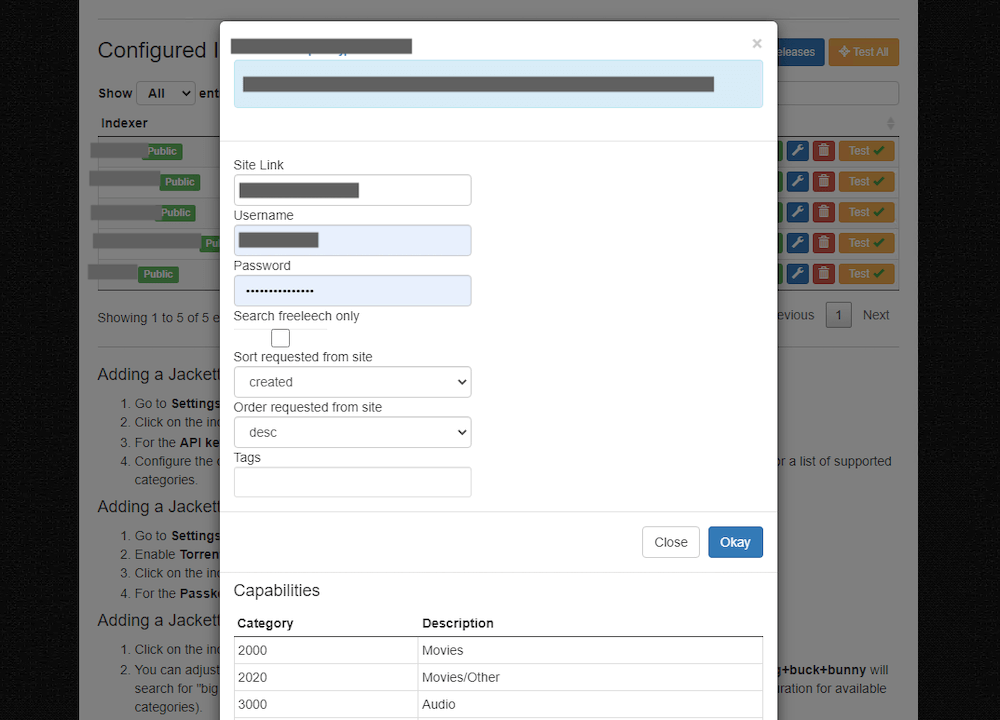
- Вы снова увидите все добавленные вами индексаторы на главной панели мониторинга. В разделе “Настроенные индексаторы” Jackett у вас также есть следующие опции:
- "Фильтр" – Позволяет выполнять поиск определенного индексатора или группы индексаторов в списке настроенных индексаторов.
- "Ручной поиск" – Позволяет выполнять ручной поиск конкретного релиза в выбранном индексаторе. Это полезно, если вы ищете конкретный релиз, который ваш медиаменеджер не находит автоматически.
- “Просмотр кэшированных релизов” – Позволяет просматривать список кэшированных выпусков, которые были извлечены из всех настроенных вами индексаторов. Это полезно для устранения неполадок и настройки.
- “Протестировать все” – Позволяет вам протестировать подключение ко всем настроенным вами индексаторам, чтобы убедиться, что они работают правильно.
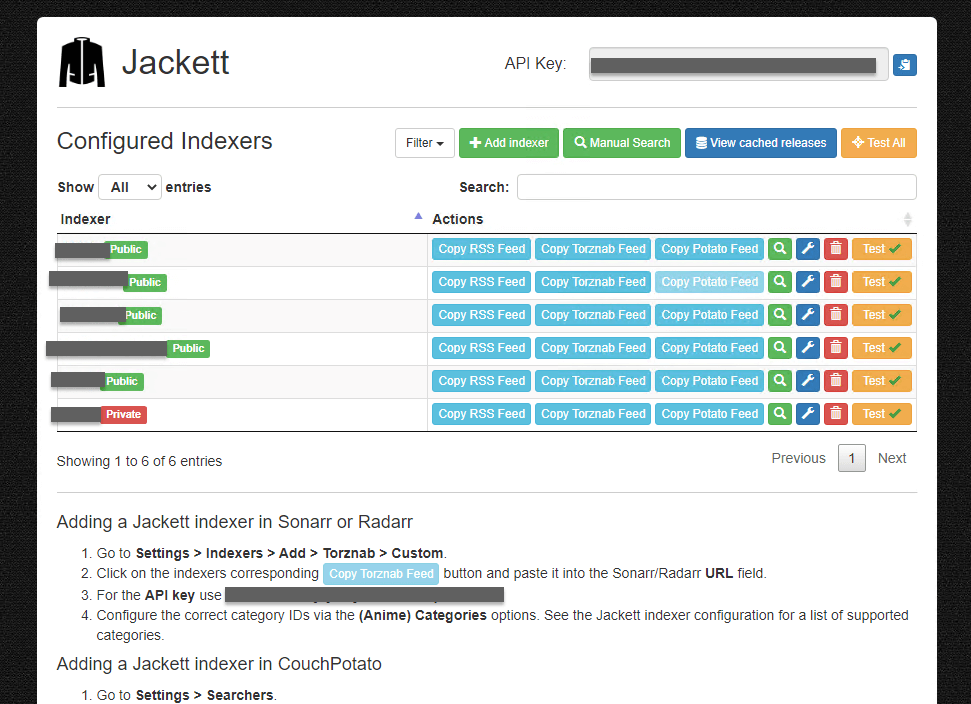
Выполните поиск вручную по всем (или определенным индексаторам).
Теперь, когда вы добавили несколько индексаторов в свою конфигурацию Jackett, давайте выполним запрос (или ручной поиск) во всех или определенных индексаторах (на основе трекера, типа или носителя).
- Выполните поиск конкретного релиза вручную по выбранному индексатору или по всем индексаторам. Jackett выполнит поиск по всем выбранным вами трекерам и покажет результаты здесь.
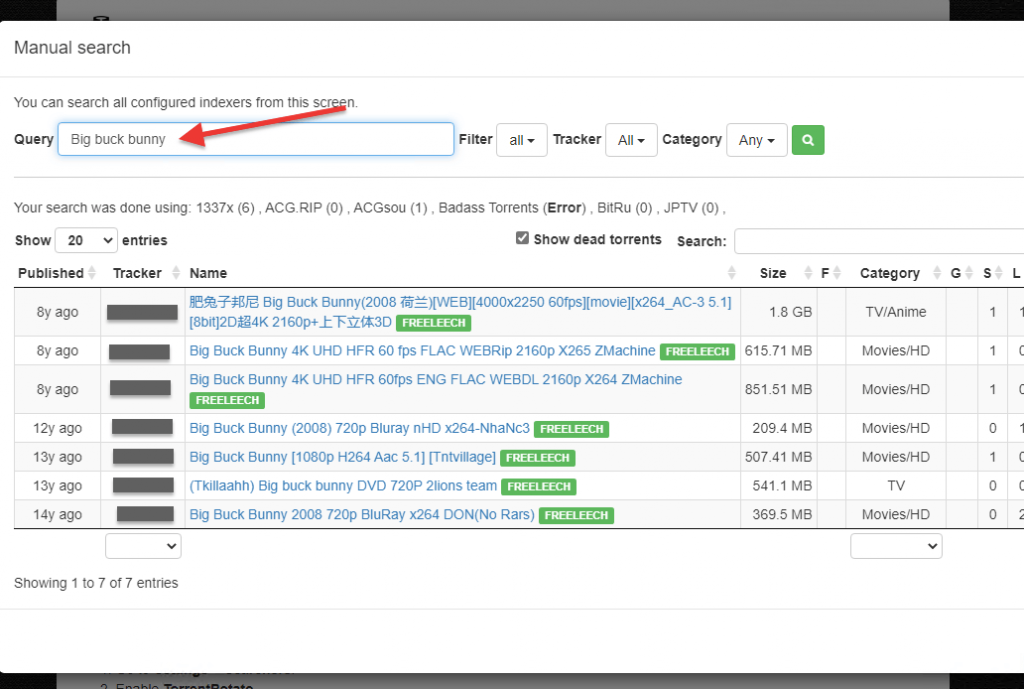
c. Подключите индексатор к вашему Sonarr или Radarr
Чтобы подключить Jackett к Sonarr или Radarr, вам нужно сначала собрать информацию о Jackett, включая URL и API. Jackett использует протокол с открытым исходным кодом Torznab для интеграции функций индексации в приложения. Многие популярные сайты и приложения для скачивания торрентов и индексации Usenet, включая Radar, Sonarr и Jackett, используют Torznab для предоставления своим пользователям возможностей поиска и индексации.
- URL: Это URL-адрес индексатора (а не IP-адрес и порт Jackett). Чтобы найти это значение, перейдите в Jackett, в разделе Настроенные индексаторы > найдите синюю кнопку “Скопировать ленту Torznab”. Скопируется URL-адрес канала Torznab для этих конкретных индексаторов.
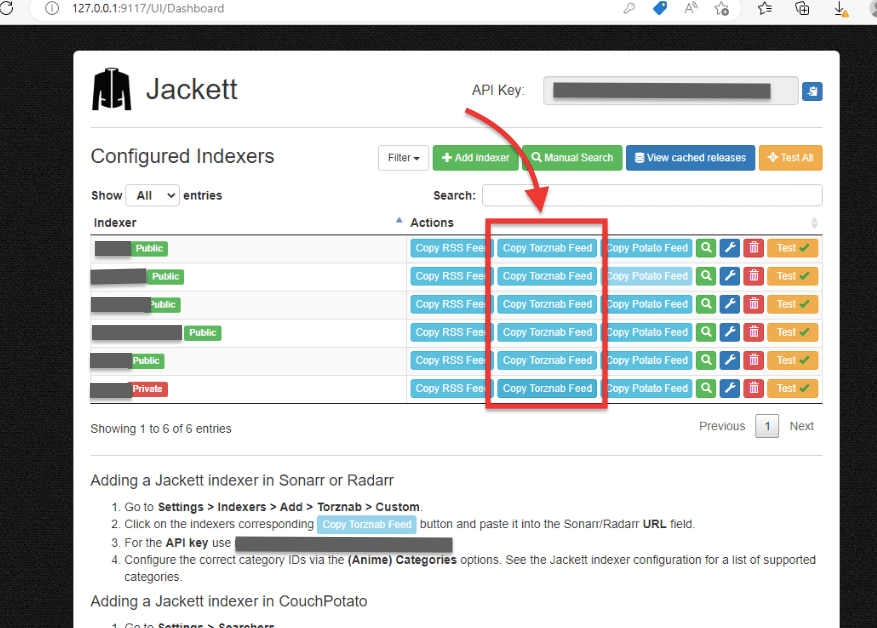
- API-ключ: Ваш API-ключ можно легко найти в веб-интерфейсе Jackett, вверху и рядом с логотипом. Вы также можете найти это в инструкции “Добавление индексатора Jackett в Sonarr или Radarr”.
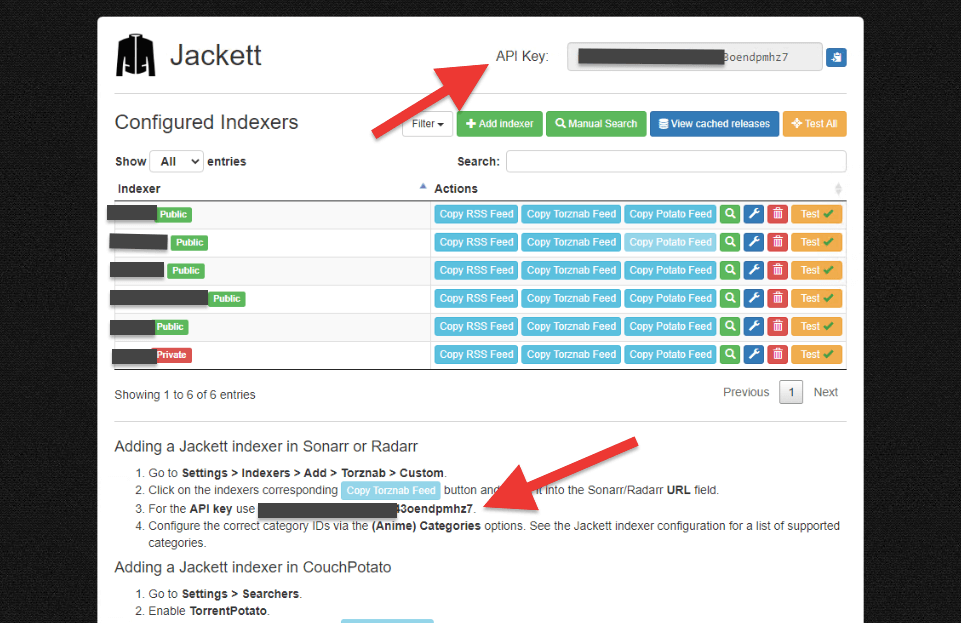
Настройка Radarr или Sonarr
- Перейдите в Radarr или Sonarr > Settings > Indexers > Add (+)
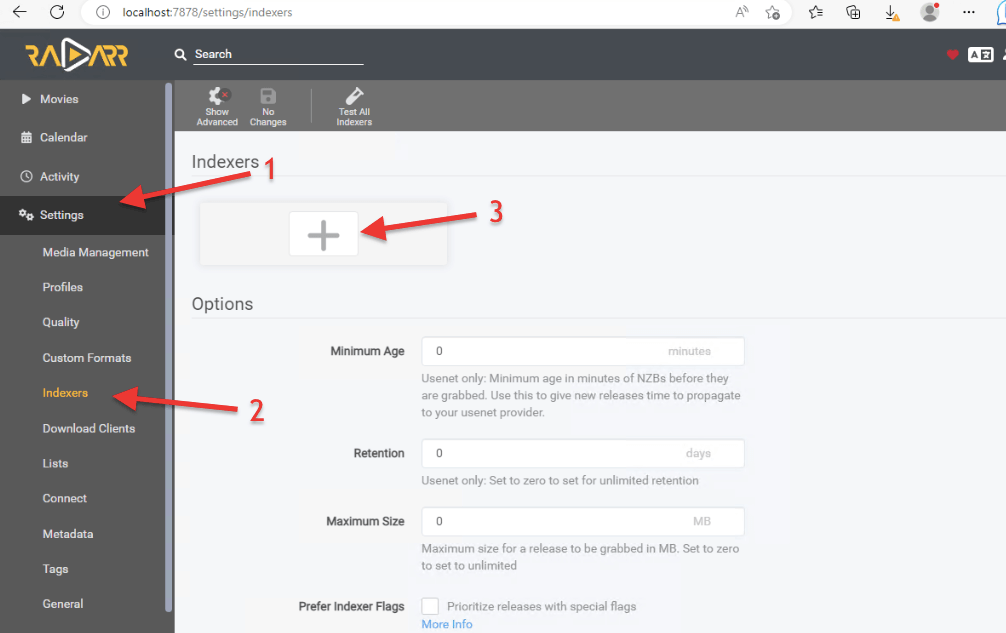
- Найдите Torznab > нажмите на “Custom.”

- Под "Add Indexer" - Torznab > Заполните следующие поля, а остальное оставьте как есть.
- Имя: Дайте ему пользовательское имя, например Jackett-Torznab-Indexer#.
- URL: Вставьте URL-адрес, который вы получили ранее.
- API-ключ: Вставьте API, который вы получили ранее.
- Категории: Возможно, вы также захотите настроить правильную категорию в параметрах категорий. Чтобы найти свои категории, вернитесь к конфигурации индексатора Jackett и найдите список поддерживаемых категорий.
- Нажмите на "Test" Если вы видите зеленую галочку (например, такую как показанную на скриншоте ниже), это означает, что ваша конфигурация верна. Нажмите на кнопку “Save”.
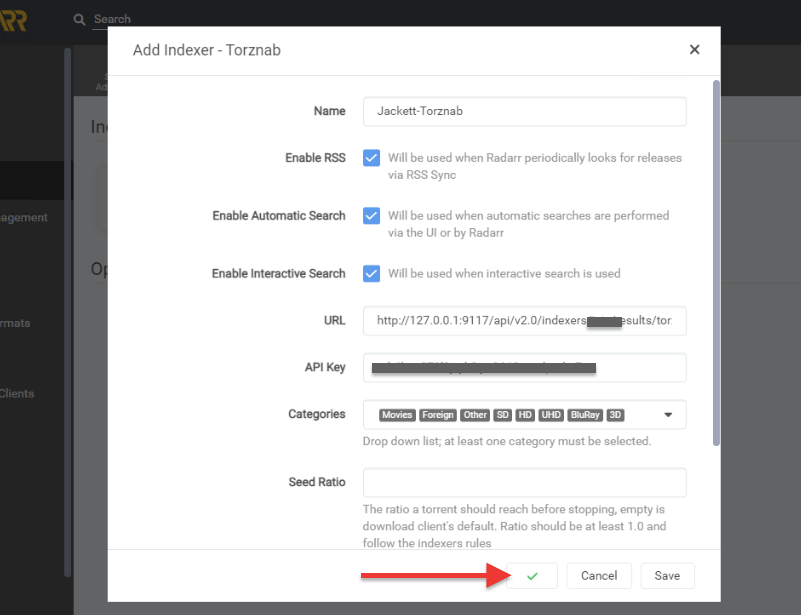
- Если ваш тест не удался, вы получите красную заметку с результатами и информацией о том, как вы можете попытаться исправить свое соединение.
- Ваши новые индексаторы Jackett будут добавлены к вашим индексаторам Sonarr/Radarr.
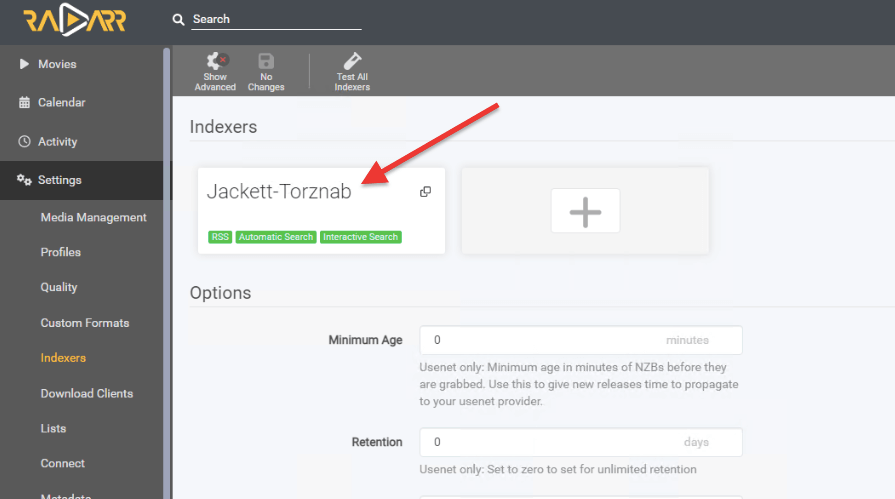
- Если вы успешно соедините Jacket с Sonarr или Radarr, произойдет следующее:
- Sonar или Radarr отправят запрос на поиск в Jackett.
- Jackett получит запрос и выполнит поиск в ваших настроенных индексаторах. Он может запрашивать данные у нескольких торрент-трекеров или индексаторов Usenet, чтобы найти запрошенный контент.
- Как только Jackett получит все результаты поиска, он отправит их обратно в Sonar или Radarr.
- И, наконец, Sonar или Radarr используют результаты поиска для поиска и загрузки запрашиваемого контента.
d. Добавление индексатора к RSS-клиенту
RSS-клиент (RSS-ридер или агрегатор) собирает и упорядочивает RSS-каналы из нескольких источников в одном легкодоступном месте. Клиенты RSS подписываются на RSS-каналы, предоставляемые веб-сайтами. Когда веб-сайт обновляет свой контент, RSS-канал также обновляется автоматически.
Некоторые торрент-клиенты такие как qBittorrent и Потоп, предлагают встроенную поддержку RSS. Эта функция позволяет вам подписаться на RSS-ленту ваших любимых торрент-сайтов и автоматически загружать новые торренты по мере их появления. Аналогичным образом, некоторым клиентам Usenet нравятся SABnzbd и NZBGet также предлагается поддержка RSS-каналов, позволяющая автоматизировать весь процесс загрузки с Usenet.
Давайте добавим индексатор Jackett в ваш любимый RSS-клиент.
- Перейдите в Jackett > В разделе Configured Indexers > нажмите на синюю кнопку “ Copy RSS Feed”. Вам нужно будет вставить этот RSS-канал в поле URL RSS-клиента.
- Строка выглядит следующим образом: http://127.0.0.1:9117/api/v2.0/indexers/XXXX/results/torznab/api?apikey=xxxxxxxxxxxxxxxxxxxxxxxxxxx&t=search&cat=&q=
- Примечание: Вы можете настроить этот RSS-канал. Например, вы можете использовать параметр “q” для указания строки поиска, а параметр “cat” - для указания категорий, в которых вы хотите выполнять поиск. Например, в нашу строку мы могли бы добавить следующие параметры “&cat=2030,2040&q=big+buck+bunny”, чтобы в ленте выполнялся поиск “big buck bunny” из категорий 2030 и 2040 годов.
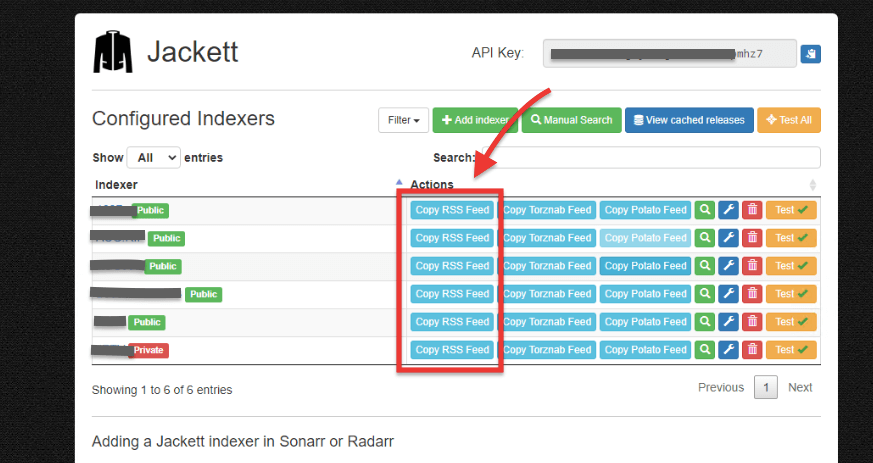
- С вашей строкой в буфере обмена (скопированной) перейдите в свой RSS-клиент и вставьте ее. Например, qBittorrent поставляется с RSS-ридером. Подключение Jackett к qBittorrent помогает внедрить автоматизацию, расширить источники контента, повысить конфиденциальность и безопасность, а также обеспечить централизованное управление.
- Чтобы связать qBittorrent с Jacket, > Перейдите в qBittorrent > вкладка RSS (1) > New Subscription (2), > Вставьте URL RSS-канала (3), > Ок (4).
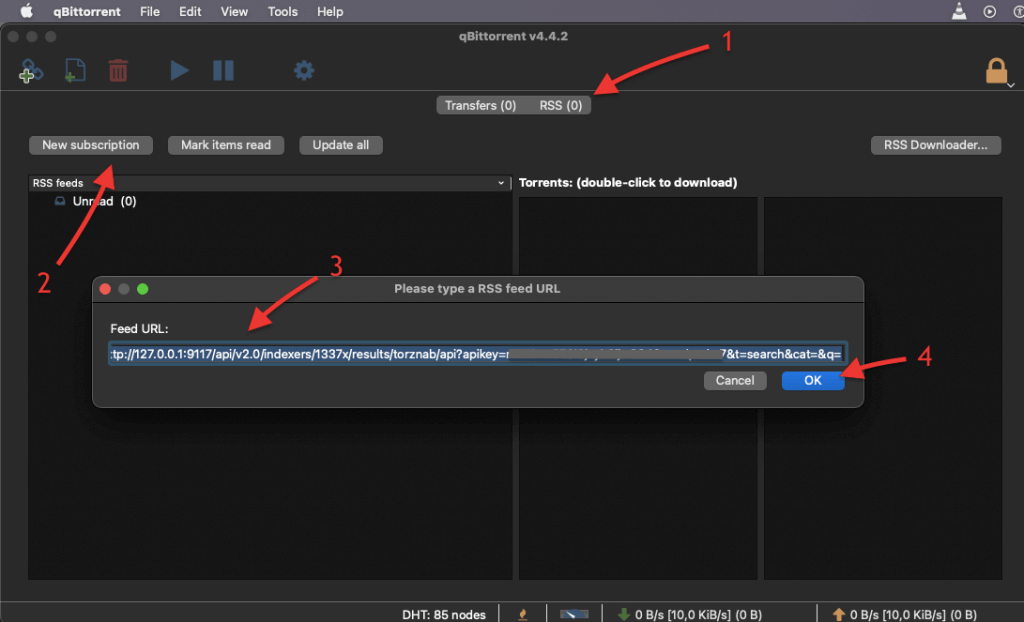
- Теперь qBitorrent будет собирать и упорядочивать RSS-каналы из предоставленных вами источников через Jackett.
4. Prowlarr vs Jackett: что выбрать?
Выбирая между Джеккетом и Prowlarr для управления загрузкой медиафайлов, все сводится к тому, что вам нужно и как вы планируете их использовать. Оба инструмента отлично подходят для работы с индексаторами на медиасервере, но имеют разные сильные стороны.
Jackett удобен, если вы в основном работаете с торрентами, особенно с частных или получастных сайтов. Он поддерживает огромное количество трекеров и отлично работает, когда вам нужно получить контент из менее распространенных источников.
Prowlarr, с другой стороны, немного сложнее. Он поддерживает индексаторы Usenet и торрентов. Он упрощает управление благодаря прямой интеграции с другими приложениями, такими как Sonarr, Radarr и Lidarr.
Prowlarr также проверяет работоспособность индексаторов и может отключить те, которые не работают, что позволяет обеспечить бесперебойную работу системы без лишних хлопот.
Наша рекомендация: Если ваша система в значительной степени основана на торрентах и вам нужен инструмент, способный работать с множеством различных трекеров, Jackett - отличный выбор. Но если вы ищете что-то, что предлагает больше возможностей для управления, Prowlarr может быть более подходящим для вас.
5. Джеккет - часто задаваемые вопросы.
a. Как мне добавить индексатор Jackett в CouchPotato?
С помощью Jackett вы можете настроить CouchPotato на поиск и добавление контента с различных публичных и частных трекеров, поддерживаемых Jackett. Чтобы добавить индексатор Jackett в CouchPotato, включите TorrentPotato в настройках Searchers и вставьте URL индексатора в поле CouchPotato host. Используйте свой ключ доступа и оставьте поле имени пользователя пустым.
б. Почему служба Jackett не запускается?
Существует несколько причин, по которым ваш сервис Jackett не запускается. Чтобы решить эту проблему, попробуйте следующее:
- Убедитесь, что все необходимые дополнения установлены и обновлены.
- Проверьте журналы на наличие ошибок и попробуйте перезапустить сервис.
- Убедитесь, что вы используете правильный порт и он не используется другой программой.
- Попробуйте переустановить или запустить его в режиме совместимости, если это необходимо.
c. Почему Jackett не подключается?
Jackett может не подключиться по нескольким причинам, таким как неправильный ключ API, неправильная конфигурация индексатора, блокировка брандмауэром или общие проблемы с сетью. Шаги по устранению неполадок могут включать проверку журналов на наличие сообщений об ошибках, проверку ключа API, проверку настроек индексатора и обеспечение правильной настройки сети и брандмауэра.
d. Как открыть веб-интерфейс Jackett?
Чтобы получить доступ к веб-интерфейсу, откройте веб-браузер и введите URL-адрес http://localhost:9117 или IP-адрес компьютера, на котором запущен Jackett, за которым следует порт 9117. Если он запущен на удаленном компьютере, замените “localhost” на IP-адрес или имя хоста удаленного компьютера.
e. Почему Jackett не будет работать при запуске с системами?
Если Jackett не работает при запуске с системными службами, проблема может быть связана с разрешениями или порядком запуска. Чтобы устранить проблему, убедитесь, что Jackett запущен с правильными разрешениями, и проверьте порядок запуска, чтобы убедиться, что соблюдены все условия дополнений.
f. Как обновить Jackett Docker?
Чтобы обновить Jackett Docker, остановите существующий контейнер, извлеките последний образ и запустите новый контейнер с той же конфигурацией и объемом данных. В качестве альтернативы вы можете использовать инструмент управления Docker, такой как Portainer, для автоматического выполнения обновления. Обязательно ознакомьтесь с документацией к конкретному образу Docker, чтобы понять любые шаги по обновлению, которые могут потребоваться для конкретной версии.
g. Что такое индексатор “фильтр”, доступный в Jackett, и как его можно использовать для одновременного запроса нескольких индексаторов?
Индексатор “фильтр” в Jackett - это специальная функция, которая позволяет вам запрашивать сразу несколько индексаторов, применяя различные фильтры к критериям поиска. Чтобы использовать этот “фильтр”, вы можете получить доступ к endpoint /api/v2.0/indexers//results/torznab и указать критерии выражения фильтра вместо . Доступные фильтры включают type, tag, long, test и status, что позволяет выполнять поиск индексаторов на основе их типа, тегов, языка, результатов тестирования и статуса.
h. Как вы можете настроить Jackett для работы с обратным прокси-сервером?
Чтобы настроить Jacket для работы с обратным прокси-сервером, убедитесь, что исходное имя хоста запроса передано Jackett. Если используется HTTPS, вы также должны установить заголовок X-Forwarded-Proto на “https”. Вам также нужно будет соответствующим образом настроить опцию “Переопределение базового пути” в Jackett.
i. Джекетт против Prowlarr: В чем их разница?
Jackett - это прокси-сервер-индексатор, который поддерживает широкий спектр общедоступных и частных трекеров. Prowlarr, с другой стороны, является вилкой Sonarr, который поддерживает как Usenet, так и торренты. Хотя оба приложения нужны для похожих задач, Jackett фокусируется на индексации, в то время как Prowler представляет собой комплексное решение для управления загрузками из Usenet и торрентов.
6. Заключение
И это все, друзья… Мы надеемся, что эта инструкция помогла вам сориентироваться в мире Jackett и максимально использовать его мощные возможности. С помощью этого инструмента вы можете легко расширить свою медиатеку и найти все ваши любимые шоу и фильмы.
Если у вас есть какие-либо другие вопросы или неполадки, касающиеся Jackett, помимо того, что описано в этом руководстве, мы рекомендуем ознакомиться с официальной документацией в репозитории проекта на GitHub. Команда Jackett также оказывает поддержку через свой веб-сайт и форумы сообщества.
И, конечно же, вы также можете оставить свои предложения и отзывы в разделе комментариев ниже; мы сделаем все возможное, чтобы ответить вам.
Спасибо за это отличное руководство! Я был совершенно сбит с толку тем, как настроить и использовать Jackett, но эта информация помогла мне идеально.
Привет, Джастин...
Мы рады, что это руководство оказалось для вас полезным!
У меня есть Jackett, установленный на Windows через Docker, но теперь я перехожу на Raspberry Pi 5. Я установил все, но не знаю, как перенести настройки и индексы Jackett из Docker на Windows в Docker на Raspberry Pi... Вы знаете, как это сделать?
Привет, Диз, во-первых, поздравляю с переходом на микросервисы! Что касается переноса, то сначала вам нужно сделать резервную копию данных конфигурации. Для этого нужно определить правильный ID контейнера и использовать команду docker cp. Далее:
BTW, этот процесс также должен переместить ваши индексы. Надеюсь, это поможет!